Контролиране на торентите на вашия компютър или сеитболот вашето мобилно устройство може да ви е звучало малко нагледно преди няколко години, но това може да се направи доста лесно сега, благодарение на доста мобилни приложения, създадени за целта. Тези приложения ви дават контрол върху торент приложенията от вашия телефон или таблет, така че да можете да ги стартирате и спирате дистанционно, стига да имате достъп до интернет. Transdroid е популярно приложение с отворен код в този жанр, което предлага функция за дистанционно управление за управление на торенти на редица популярни торент клиенти. Нов проект, наречен Transdrone наскоро кацна в Google Play Store, чепозволява управление на всичките ви торенти от вашето Android устройство. Приложението е изградено с код от проекта Transdroid и по този начин може да бъде конфигурирано по подобен начин. Продължете да четете за повече подробности.
Интерфейсът на Transdrone е доста прост,въпреки че настройването и конфигурирането му да работи с торент клиента по ваш избор, който имате на вашия компютър, може да е малко сложно. Приложението в момента поддържа много различни торент клиенти, включително uTorrent, Transmission, rTorrent, BitTorrent 6, Deluge, Vuze, Bitflu, BitComet, Qbittorrent, Ktorrent и Torrentflux-b4rt.

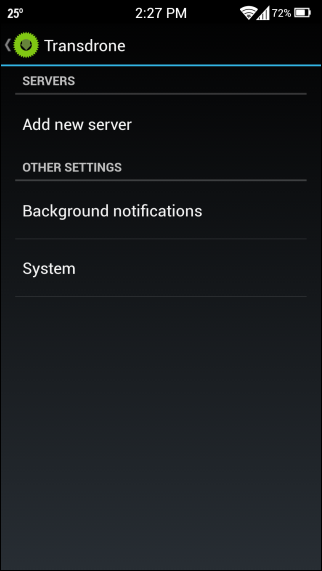
За щастие, разработчиците са предоставили лесностъпка по стъпка инструкции, които ще ви помогнат да конфигурирате приложението да работи с вашия торент клиент. Можете да прочетете тези инструкции направо от телефона си или да ги отворите в уеб браузъра на вашия компютър. Transdroid има ръководства за настройка за Windows, Mac и Ubuntu за всички поддържани клиенти. Всичко, което трябва да направите, е да преминете към секцията за изтегляне и инсталиране, за да прочетете необходимия урок.
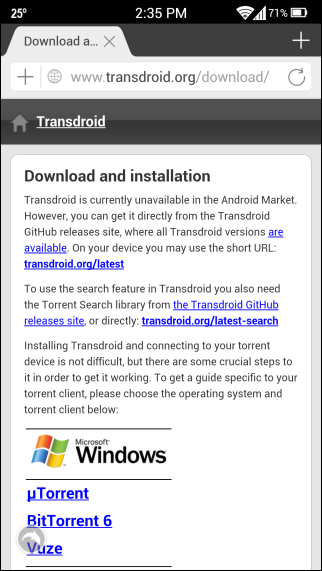
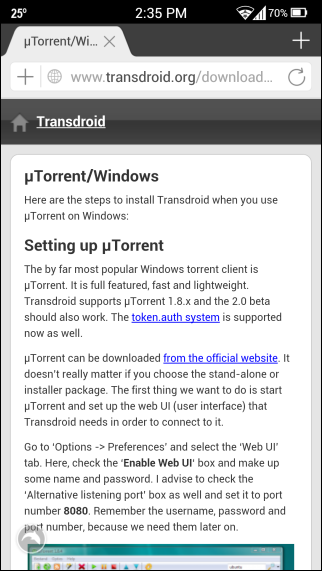
Нека да разгледаме конфигурирането на най-популярнитеторент клиент там - uTorrent, за работа с Transdrone. Съгласно инструкциите, отворете прозореца Preferences в uTorrent и кликнете върху „Web UI“ в раздела „Advanced“. След това щракнете върху „Активиране на уеб интерфейса“ и въведете желаното потребителско име и парола, които искате да използвате за удостоверяване. Можете по желание да активирате „Алтернативен порт за слушане“ и да въведете персонализиран номер на порт в съответното поле.
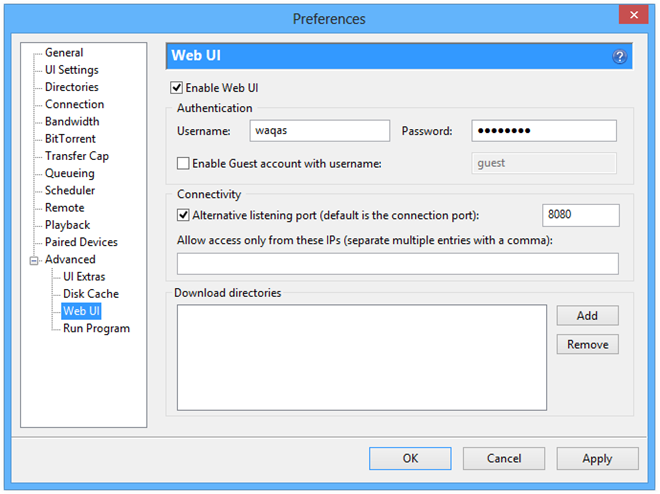
Следващото нещо, което ще трябва да направите, е да въведетеIP адресът на вашия компютър в приложението Transdrone, заедно с идентификационните данни за вход и порт. В Windows Vista, 7 или 8 можете лесно да намерите своя IP адрес в прозореца с подробности за мрежовата връзка, или можете алтернативно да използвате „ipconfig“ в командния ред или да използвате сайтове като „myipaddress.com“ за целта.
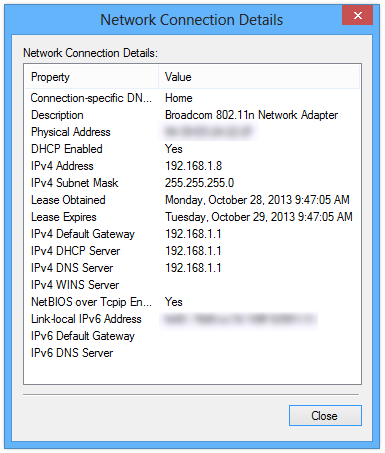
За да въведете тези подробности в приложението, натиснете „Добавяне на новоСървър и посочете всички подробности, включително Тип на сървъра (име на торент клиент), IP, потребителско име и парола. Можете също да конфигурирате няколко допълнителни параметъра под „Разширени настройки“, като Локален IP адрес за Wi-Fi връзка и Порт. Говорейки за номера на порта, не забравяйте да го препратите в контролния панел на вашия рутер. „Porforward.com“ е чудесен сайт за намиране на ръководства за пренасочване на портове за различни рутери според марката и модела. След като бъде конфигуриран, ще видите връзката с вашия торент клиент на началния екран на Transdrone, откъдето можете дистанционно да управлявате всичките си торенти.
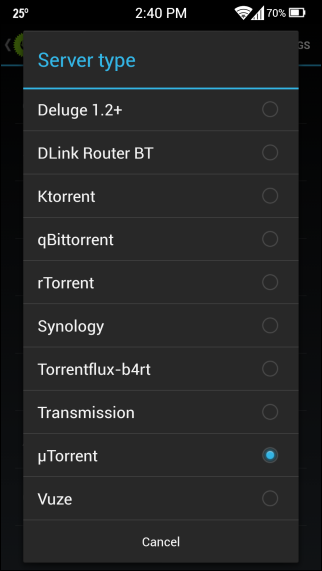
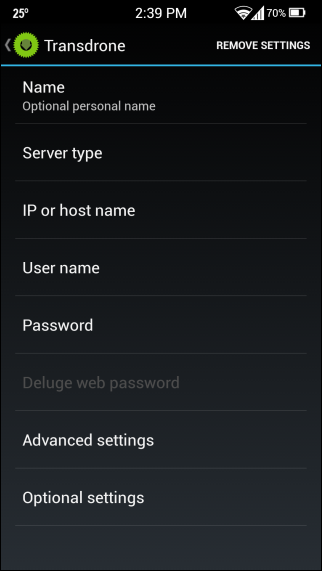
Въпреки че не е много лесно да се инсталира зане технология там, Transdrone е чудесно приложение за дистанционен контрол на изтеглянето на торентите на вашия компютър от вашия телефон или таблет с Android. Приложението е достъпно в Google Play Store безплатно.
Инсталирайте Transdrone от Play Store













Коментари